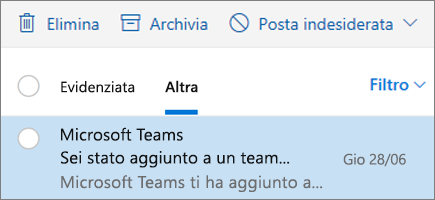Organizzare la posta elettronica in Outlook sul Web
Assegnare una priorità ai messaggi con la Posta in arrivo evidenziata
Posta in arrivo evidenziata Ordina il messaggio di posta elettronica in due schede: evidenziato per i messaggi che è più probabile leggere e altri per il resto.
Per attivare la Posta in arrivo evidenziata:
-
Selezionare Impostazioni

Per spostare un messaggio da una scheda all'altra:
-
Selezionare la scheda Evidenziata o la scheda Altra.
-
Selezionare il messaggio che si vuole trasferire, sulla barra degli strumenti selezionare passa a > passa a... oppure passa sempre a...
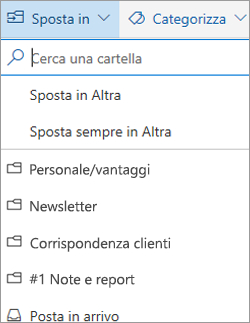
Usare i filtri per ordinare e visualizzare i messaggi
Usare i filtri per scegliere quali messaggi visualizzare.
-
Selezionare Filtro.
-
Selezionare un'opzione.
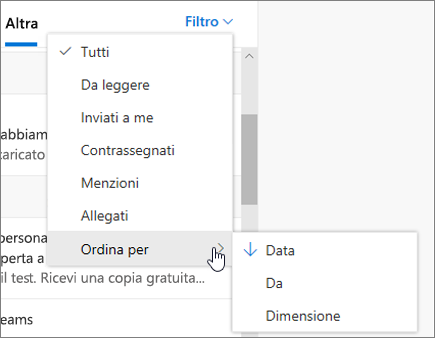
Visualizzare i messaggi come conversazioni o individualmente
Per visualizzare i messaggi correlati come singola conversazione o thread:
-
Selezionare Impostazioni

-
in Visualizzazione Conversazione specificare se si vuole visualizzare i messaggi come conversazione con:
-
Messaggi più recenti all'inizio
-
Messaggi più recenti alla fine
-
Per visualizzare i messaggi singolarmente:
-
Selezionare Impostazioni

-
In Visualizzazione Conversazione selezionare Disattivata.
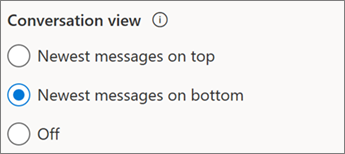
Creare una regola
Usare le regole per automatizzare le azioni sui messaggi di posta elettronica in arrivo, ad esempio lo spostamento di determinati messaggi in una cartella specifica.
-
Per creare una regola su un determinato messaggio:
-
Fare clic con il pulsante destro del mouse e scegliere Crea regola. È anche possibile selezionare altre opzioni (...) e selezionare Crea regola.
Per modificare una regola esistente:
-
Selezionare Impostazioni .
-
-
Selezionare Posta > Regole.
-
Selezionare Modifica regola accanto alla regola che si vuole modificare.
-
Apportare le modifiche desiderate.
-
Scegliere Salva.
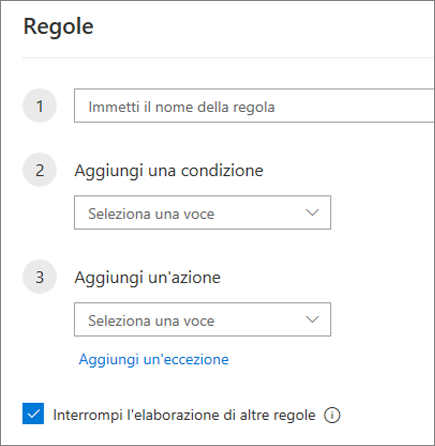
Archiviare un messaggio
Per mantenere pulita la cartella Posta in arrivo, è possibile archiviare i messaggi a cui si è risposto ma che non si vuole eliminare o spostare in una cartella.
-
Scegliere uno o più messaggi.
-
Fare clic con il pulsante destro del mouse e scegliere Archivia.
Oppure seleziona Archivia sulla barra degli strumenti.
Gli elementi archiviati possono comunque essere trovati facilmente tramite la casella di ricerca o nella cartella Archivio.